

Comment libérer de l’espace sur le disque dur de son Mac ?
L’un des plus gros défauts de la gamme actuelle des Mac, c’est l'espace de stockage assez limité si l’on opte pour les appareils premiers prix. Comptez par exemple 1 099€ pour un MacBook Air 13 pouces avec 128 Go ou encore 1 449€ pour un MacBook Pro sans Touch Bar avec 256 Go. L’espace coûte cher chez Apple. Aussi, il est devenu primordial de savoir gérer correctement le SSD de son Mac afin de ne jamais être à l’étroit. Certainement conscients du problème, les équipes d’Apple ont développé des outils directement intégrés à macOS. Voyons comment récupérer de l’espace disque en quelques minutes sur son Mac.
Se rendre dans les paramètres de son Mac
Pour trouver le menu qui nous intéresse, c’est très simple. Dans la barre de menus de votre Mac, cliquez sur le menu « pomme » puis sur « A propos de ce Mac ».
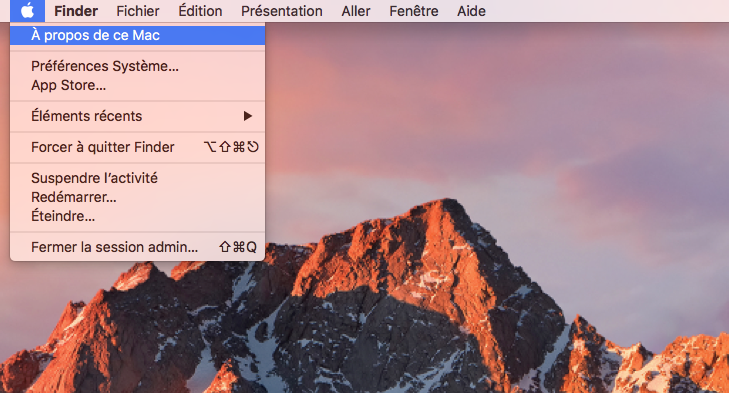
Dans la fenêtre qui apparait avec les informations sur votre ordinateur, cliquez sur l’onglet « stockage ».
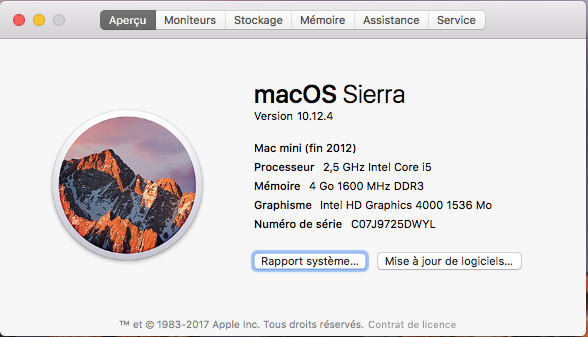
Vous avez normalement sous les yeux, un graphique sur l’espace disponible sur le disque dur ou le SSD de votre Mac. Cliquez sur le bouton « gérer » sur la droite.
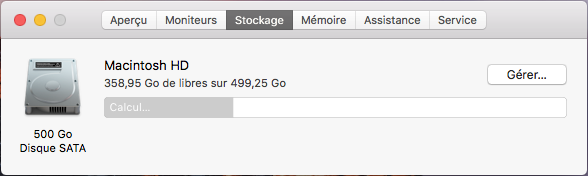
Vous arrivez sur la fenêtre de gestion de l’espace sur votre disque dur. Il comporte plusieurs options à activer ou non selon vos besoins pour gagner quelques précieux gigas.
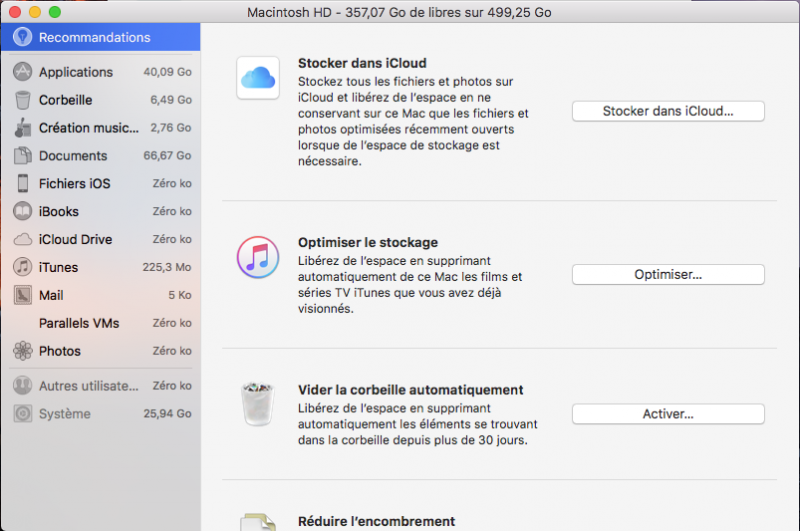
Vous pouvez par exemple activer l’optimisation du stockage pour supprimer automatiquement les vidéos achetées sur iTunes que vous avez déjà vues ou vider la corbeille automatiquement après 30 jours. Ces deux options peuvent vous faire gagner pas mal de place en fonction de vos habitudes.
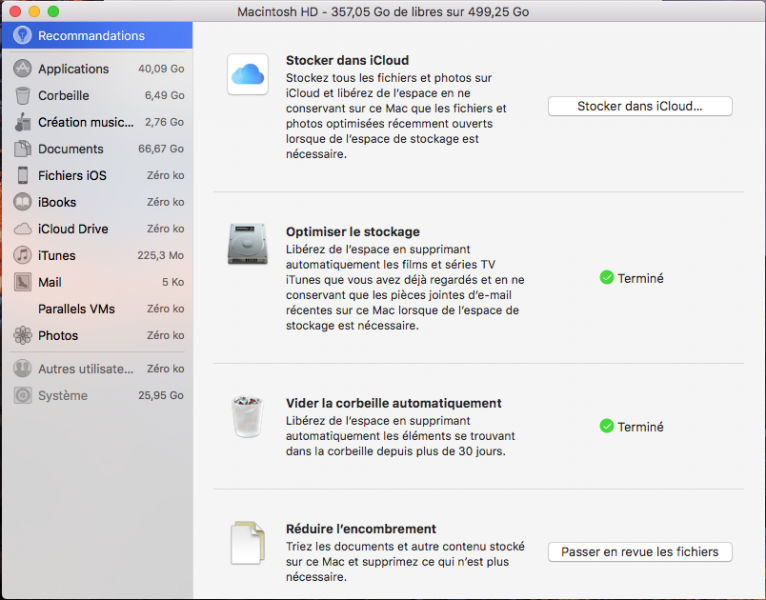
Vous pouvez ensuite parcourir les différents onglets présents sur la gauche pour sélectionner manuellement les fichiers dont vous n’avez plus besoin : des applications que vous n’utilisez plus, des documents que vous pouvez déplacer sur un support externe, des installeurs volumineux… A vous de jouer pour trouver tous les fichiers inutiles qui sont sur votre Mac !
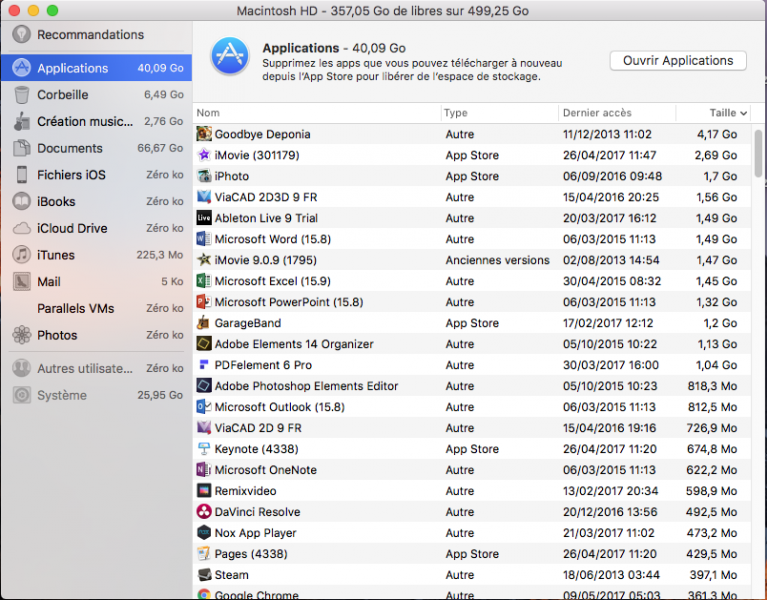
A lire aussi :
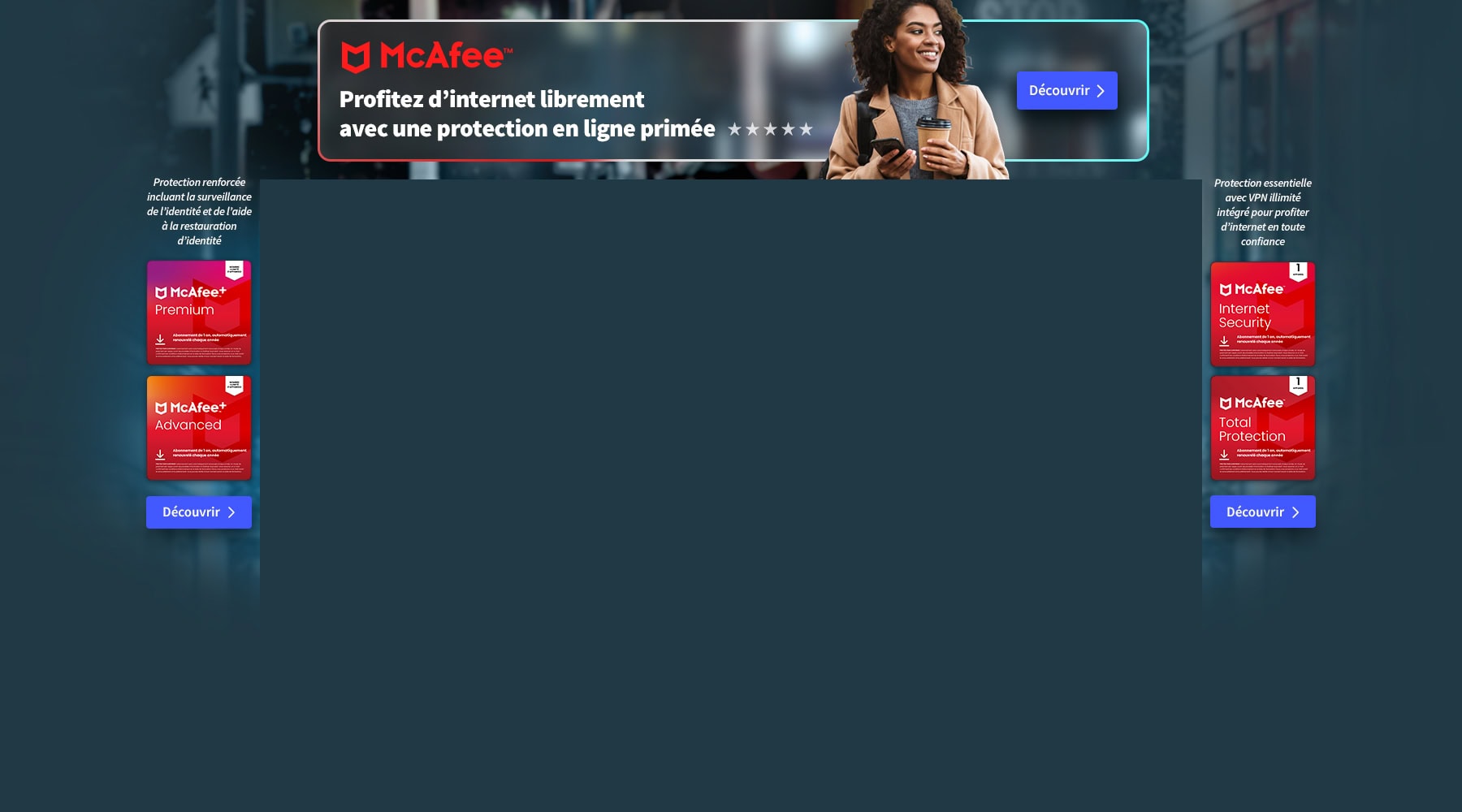

Libérez de l'espace : Jetez votre Mac !